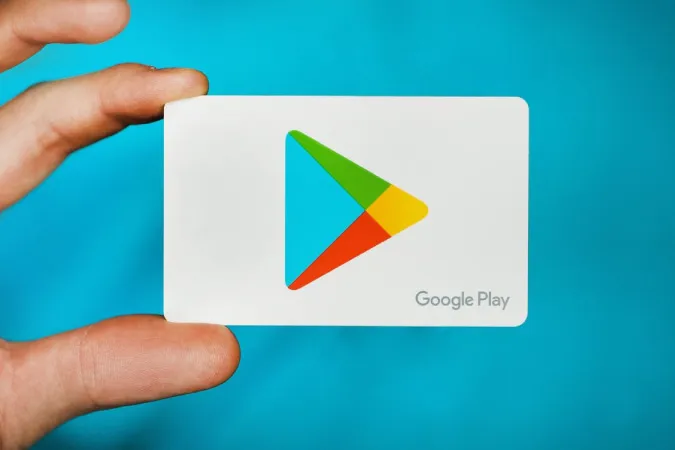Пользователи часто сталкиваются с проблемами при совершении покупок в приложениях: не загружаются опции оплаты, платеж отклоняется, или товары не доставляются даже после оплаты. На каком бы этапе Вы ни столкнулись с проблемой совершения покупок в приложениях на Android, вот все, что Вы можете сделать, чтобы как можно скорее устранить проблему неработающих покупок в приложениях на Android.
Давайте вместе устраним эту проблему.
Устранение проблемы неработающих покупок в приложениях на Android
Во-первых, давайте проверим, где кроется проблема. Большинство покупок в приложениях совершается с использованием способа оплаты, указанного в Play Store. Но Play Store — это еще одно приложение, которое тоже может быть виновником проблемы.
Если способ оплаты не отображается, попробуйте совершить покупку в другом приложении. Если это сработает, значит, проблема заключается в самом приложении. Если не работает ни в одном другом приложении, то проблема, скорее всего, связана с Play Store. Если Вы можете получить доступ к методу оплаты, но не можете завершить платеж, то проблема может заключаться в Play Store или в Вашем банке. Как только Вы поймете, в чем причина проблемы, ее устранение станет проще и займет меньше времени.
Давайте начнем с простых шагов:
1. Forcestop и Restart
Если проблема связана с приложением, иногда ее можно устранить простым перезапуском. Закройте приложение и удалите его из списка Недавние приложения. Теперь проверьте, решена ли проблема. Если нет, попробуйте принудительно остановить приложение, прежде чем открывать его снова.
Для этого откройте Настройки > Приложения и выберите приложение, с которым Вы хотите устранить неполадки, в результате чего откроется страница Информация о приложении. Здесь выберите опцию Принудительная остановка и нажмите на OK в появившемся окне для подтверждения. После этого приложение будет принудительно остановлено, и Вы сможете проверить, сохраняется ли проблема.
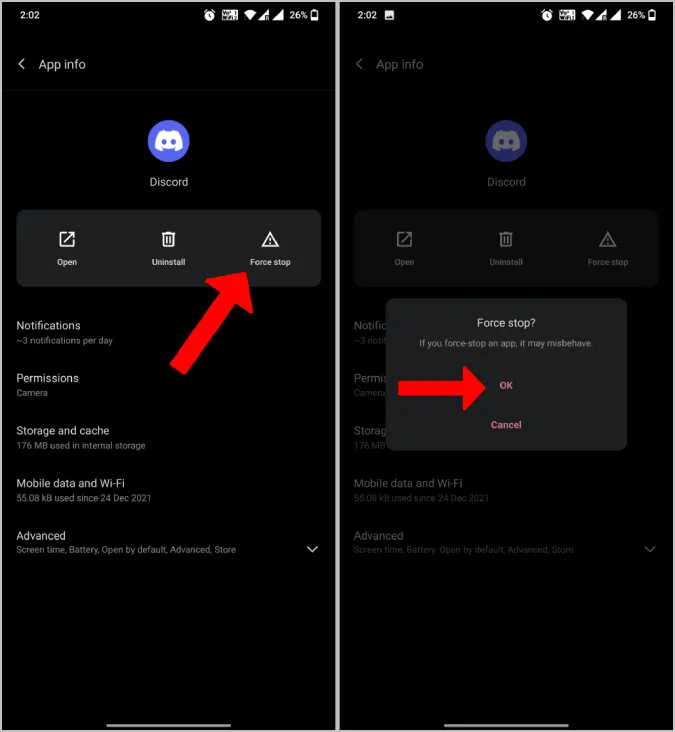
2. Очистите кэш
Если принудительная остановка не помогла, попробуйте очистить кэш-память приложения. То же самое Вы можете сделать и для самого приложения Play Store.
Чтобы очистить кэш, откройте Настройки > Приложения > и выберите приложение, с которым у Вас возникли проблемы, или Play Store. На странице Информация о приложении выберите опцию Хранение и кэш и нажмите на кнопку Очистить кэш. Это удалит локально хранящиеся данные приложения и, надеюсь, решит проблему.
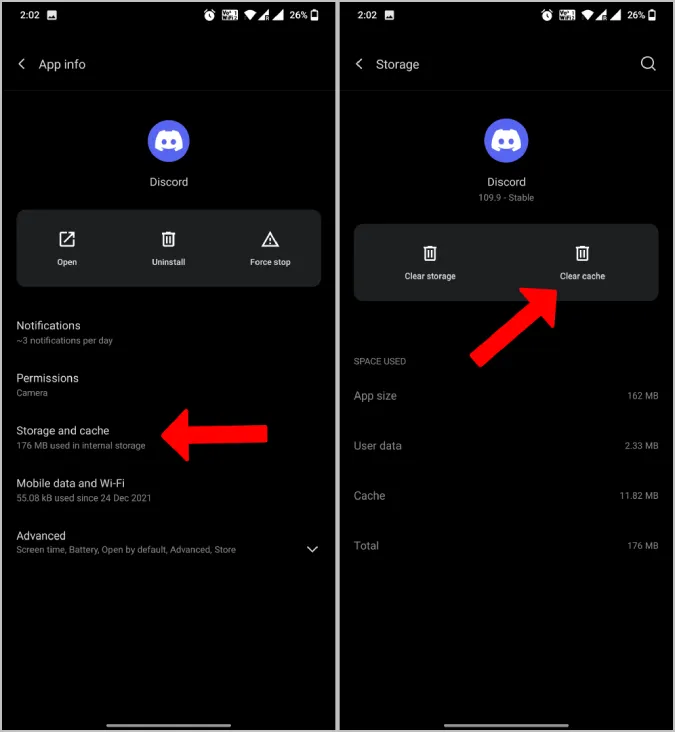
3. Проверьте наличие сетевого подключения
Платеж не может быть произведен без подключения к Интернету. Если Вы не подключены к какой-либо сети, Вы должны увидеть сообщение ‘Нет подключения к Интернету’.
Но настоящая проблема возникает, когда сеть работает медленно. Страница платежа пытается загрузиться, но это может занять много времени. Поэтому проверьте, не связана ли проблема с Вашим сетевым подключением и его скоростью.
4. Проверьте дату и время
Многие программы безопасности используют дату и время в качестве одного из контрольных пунктов. Если они не точны, то Вы не сможете выйти в Интернет. Даже если Вы это сделаете, Вы не сможете завершить платеж.
Чтобы исправить дату и время, откройте Настройки > Дата и время и включите Автоматическую дату и время и Автоматический часовой пояс, если они выключены. Теперь подождите несколько минут и проверьте, по-прежнему ли Вы не можете совершать покупки в приложениях. Настройки могут быть размещены в другом месте или иметь другое название. Но Вы можете легко найти его, выполнив поиск «дата и время» в приложении Настройки.
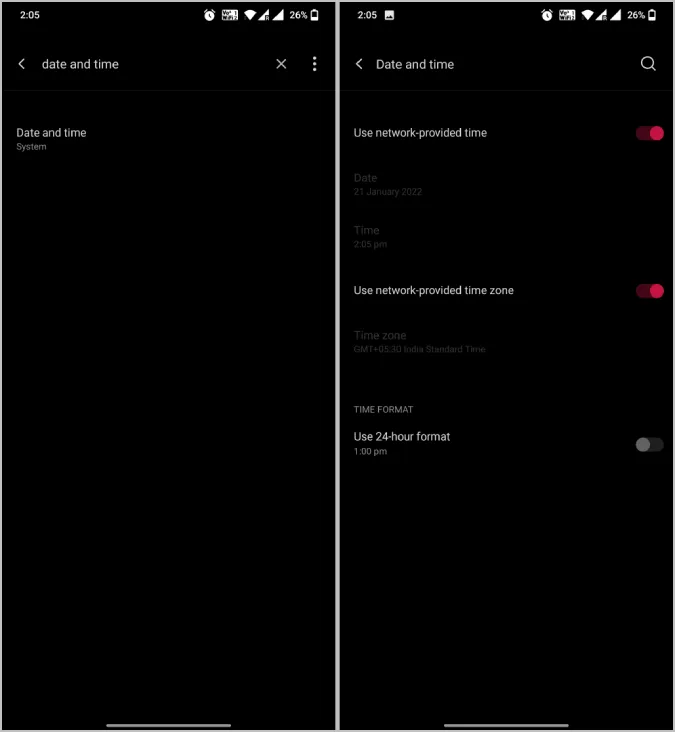
5. Проверьте наличие обновлений
Если в Play Store есть ошибки, вызывающие проблемы с оплатой, возможно, уже есть обновление, исправляющее их. Поэтому проверьте наличие обновлений приложений в Play Store. Возможно, это поможет обновить и Ваш телефон Android. Чтобы обновить приложение, откройте Play Store и найдите это приложение. На странице приложения проверьте, есть ли доступные обновления.
Чтобы обновить Play Store, откройте приложение Play Store, нажмите на изображение Вашего профиля в правом верхнем углу и выберите Настройки. Теперь коснитесь опции О программе. В выпадающем списке Вы должны увидеть опцию Обновить Play Store под версией Play Store, нажмите на нее. Она должна быть актуальной, но если это не так, это приведет к обновлению Play Store.
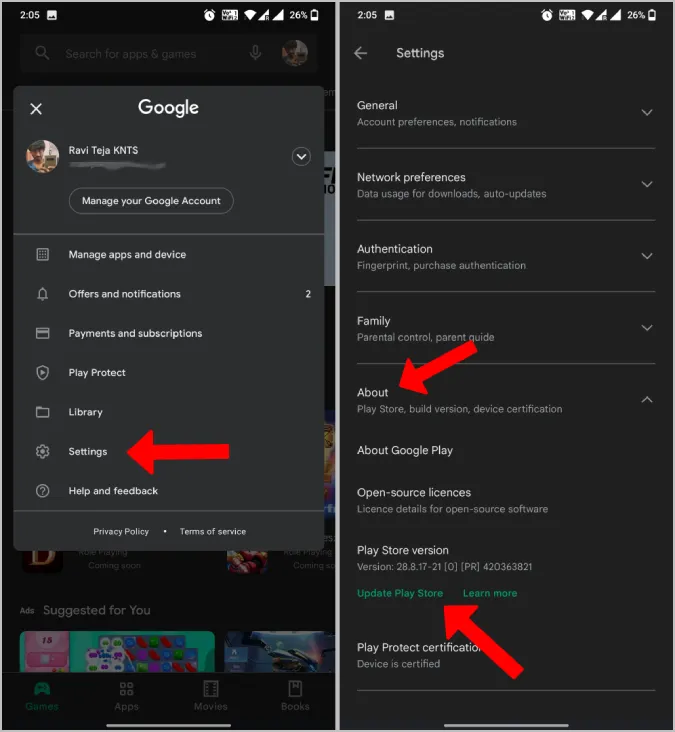
Чтобы обновить ОС Android, откройте Системные настройки > О телефоне и выберите Проверить наличие обновлений. Если какие-либо обновления доступны, они должны загрузиться и предоставить Вам возможность их установить. В любом случае, этот процесс может отличаться на разных версиях Android, поэтому попробуйте погуглить, если Вы не можете найти эту опцию.
6. Метод оплаты недоступен
Если какой-либо из способов оплаты не удается выбрать, это может быть вызвано несколькими причинами.
Если Вы пытаетесь приобрести подписку, то некоторые способы оплаты не подойдут, поскольку они не поддерживают автоматические ежемесячные платежи. Google сообщит Вам об этом сообщением ‘Недоступно для подписок’ под методом оплаты. Вам просто придется воспользоваться другим способом оплаты, чтобы завершить покупку.
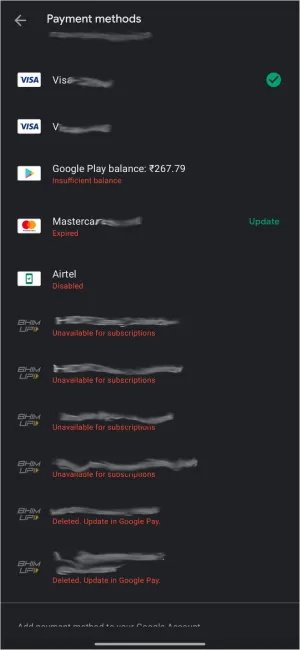
Это также может означать, что карта нуждается в верификации для завершения платежа. Откройте pay.google.com и перейдите на вкладку Способы оплаты, чтобы принять соответствующие меры. Такая проверка требуется, когда Google обнаруживает подозрительный платеж.
Это также может означать, что срок действия карты истек. Вы можете подать заявление на получение новой карты, обновить данные на странице pay.google.com > Методы оплаты и выбрать опцию Исправить.
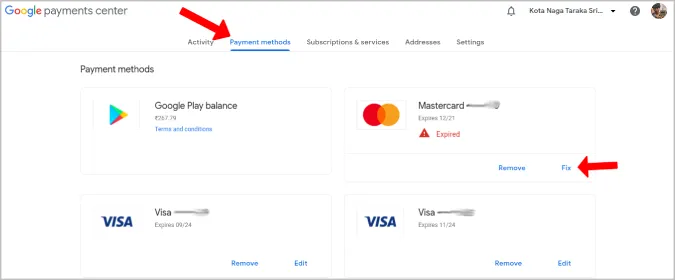
В любом случае, Google четко укажет, почему данный конкретный способ оплаты недоступен.
7. Недостаточно средств
Одна из ошибок, о которой Google не может уведомить Вас заранее, — это недостаток средств на Вашем счете. Проверьте баланс своего счета, чтобы убедиться, что у Вас достаточно средств для совершения покупки.
8. Невозможно получить OTP
Некоторые методы оплаты требуют OTP для завершения платежа. Хотя существует вероятность того, что сервер не посылает Вам OTP для завершения платежа, проблема может быть и на Вашей стороне. Проверьте, не связана ли проблема с Вашими текстовыми сообщениями, если у Вас возникли проблемы с OTP.
9. Проверьте, не завершен ли уже платеж.
Велика вероятность того, что Ваш платеж прошел без сообщения об успешном завершении. Чтобы проверить это, откройте Play Store > Profile pic > Payments and subscriptions > Budget and history. Здесь Вы найдете список всех успешных платежей.
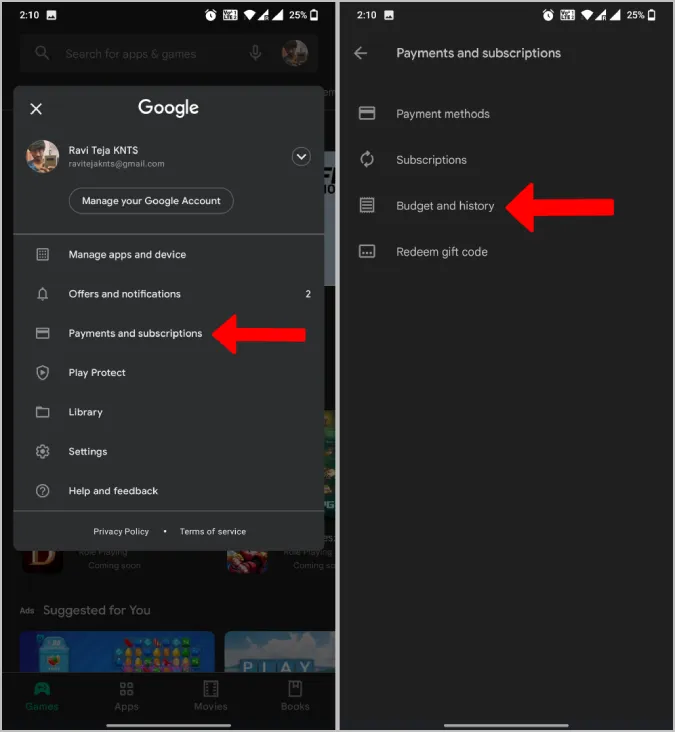
10. Обратитесь к разработчику приложения
Если после успешной покупки Вы все еще не можете получить доступ к функции или продукту, Вам следует обратиться к разработчику приложения. Вы можете сделать это, открыв страницу приложения в Play Store и прокрутив ее вниз до тех пор, пока не найдете пункт Developer contact. Нажав на него, Вы увидите идентификатор электронной почты, адрес и веб-сайт разработчика.
В большинстве приложений есть страница «Обратная связь». Вы можете обратиться туда и объяснить суть проблемы, если Вы считаете, что это может быть ошибка.
11. Подайте заявление на возврат денег
Вы столкнулись с плохим обслуживанием клиентов? Тогда у Вас есть только один выход — попросить возврат денег. Вы можете непосредственно нажать на опцию возврата на странице приложения Play Store, если была произведена оплата. Процесс возврата может быть немного сложным, если речь идет о покупке в приложении.
Чтобы подать заявление на возврат денег за покупку в приложении, откройте страницу приложения в Play Store, прокрутите страницу вниз и нажмите на пункт Google Play Политика возврата денег. На следующей странице прокрутите страницу вниз и нажмите на кнопку Запросить возврат. Помните, что Вы не можете потребовать возврата средств после 48 часов с момента совершения покупки.
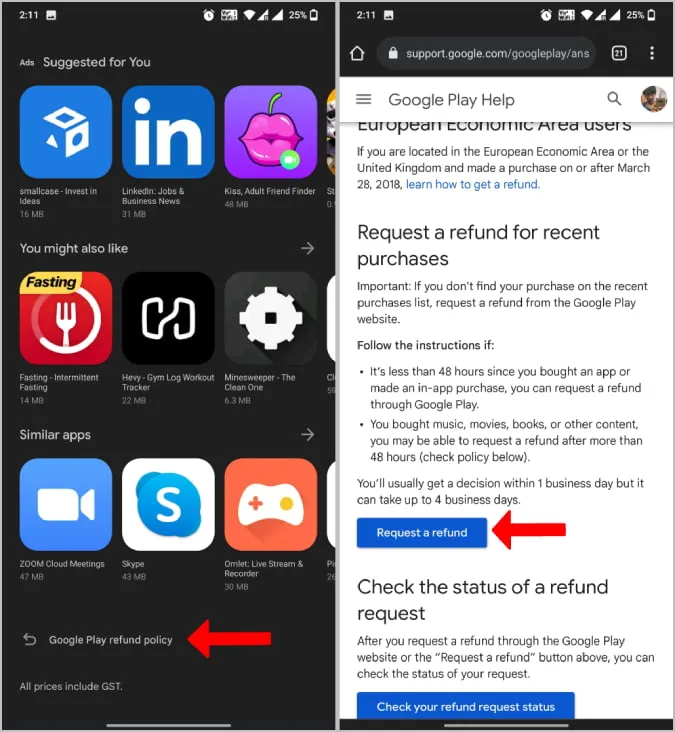
Ответьте на перечисленные вопросы: используемый аккаунт Google, купленный товар, причина возврата и т.д. После завершения процесса Google может потребоваться от 1 до 4 рабочих дней, чтобы принять решение о том, имеете ли Вы право на возврат средств или нет. Возврат не гарантирован, поскольку он также зависит от политики возврата приложения, а не только от политики возврата Google Play.
Устранение ошибки при покупке приложений для Android
Надеюсь, Вы устранили проблему, независимо от того, была ли она связана с приложением, Play Store или провайдером платежей. Если Вы не можете определить точную проблему, у Вас всегда есть возможность обратиться в службу поддержки Play Store. Они должны быть в состоянии направить Вас в правильном направлении.